通过环保计数器检查资源节约状态
环保计数器指示总打印页数中使用彩色、双面和合并打印的频率。通过采用双面和合并打印,使全彩色打印使用率降低,纸张减少量增加,环保指数提高,从而节约了更多的资源。
环保计数器的显示信息画面显示节约的碳粉量和纸张量。您还可以使用Web Image Monitor检查资源保存状态。关于检查这些设置的详细情况,请参考Web Image Monitor帮助。
如何使用显示信息画面
当机器打开或从睡眠模式返回时,会出现显示信息画面。启用用户验证时,用户的资源节约状态将在用户登录时显示。
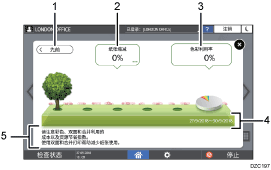
[上次]/[当前值]
按下该键可更改上一期间和当前期间之间的显示信息画面。
纸张减少量
显示节约的纸张量。由于纸张减少量增加,从而使树木的数量增加,当纸张减少量超过指定值时,树木就会结出果实。
当您按下气球时,会显示下列项目:
打印页数总计
双面打印比例
合并使用率
全彩色使用率
显示全彩色打印与打印总页数的比率。
计数期间
显示当前计数期间和上一个计数期间。
信息
显示来自管理员的信息。
配置显示信息画面的显示设置(设置画面类型:标准)
配置环保计数器计数期间的设置,并指定管理员要在显示信息画面上显示的消息内容。您还可以指定何时出现显示信息画面。
 以设备管理员身份登录到机器。
以设备管理员身份登录到机器。
 按主页画面上的[用户工具]。
按主页画面上的[用户工具]。
 按[计数器]。
按[计数器]。
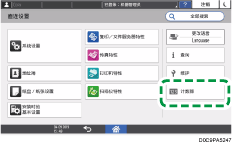
 按[环保计数器期间/管理员消息]显示环保计数器的设置界面。
按[环保计数器期间/管理员消息]显示环保计数器的设置界面。
 配置环保计数器的计数期间和显示信息画面的设置。
配置环保计数器的计数期间和显示信息画面的设置。
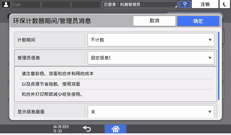
计数期间:指定环保计数器的计数期间。
管理员信息:选择要在用户登录时显示的消息。
显示信息屏幕:指定是否在用户登录时显示信息画面。
显示时间:指定何时显示信息画面。
 按[确定]。
按[确定]。
 完成该步骤后,按[主页](
完成该步骤后,按[主页]( )。
)。

使用基本验证、Windows验证或LDAP验证来进行用户验证时,机器会收集数据并显示各个用户的环保计数器。
使用用户代码验证来进行用户验证或者不使用用户验证时,机器会收集数据并显示它的总环保计数器。
在[设置]中的[计数器]上,可以将环保计数器重设为默认值。
总环保计数器:计数器值重设为[显示/清除环保计数器]上的默认值。
各个用户的环保计数器:使用[每个用户显示/清除环保计数器]将计数器值重设为默认值。
配置显示信息画面的显示设置(设置画面类型:传统)
配置环保计数器计数期间的设置,并指定管理员要在显示信息画面上显示的消息内容。您还可以指定何时出现显示信息画面。
 以设备管理员身份登录到机器。
以设备管理员身份登录到机器。
 按主页画面上的[用户工具]。
按主页画面上的[用户工具]。
 按[机器特性]。
按[机器特性]。
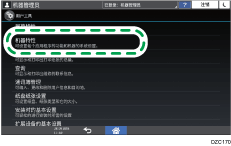
 按[系统设置]
按[系统设置] [管理员工具]选项卡
[管理员工具]选项卡 [环保计数器期间/管理员信息]以显示环保计数器的设置画面。
[环保计数器期间/管理员信息]以显示环保计数器的设置画面。
 配置环保计数器的计数期间和显示信息画面的设置。
配置环保计数器的计数期间和显示信息画面的设置。
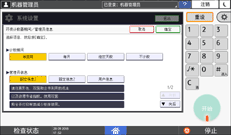
计数期间:指定环保计数器的计数期间。
管理员信息:选择要在用户登录时显示的消息。
显示信息屏幕:指定是否在用户登录时显示信息画面。
显示时间:指定何时显示信息画面。
 按[确定]。
按[确定]。
 完成该步骤后,按[主页](
完成该步骤后,按[主页]( )。
)。

使用基本验证、Windows验证或LDAP验证来进行用户验证时,机器会收集数据并显示各个用户的环保计数器。
使用用户代码验证来进行用户验证或者不使用用户验证时,机器会收集数据并显示它的总环保计数器。
在[系统设置]中的[管理员工具]选项卡上,可以将环保计数器重设为默认值。
总环保计数器:计数器值重设为[显示/清除环保计数器]上的默认值。
各个用户的环保计数器:使用[每个用户显示/清除环保计数器]将计数器值重设为默认值。
